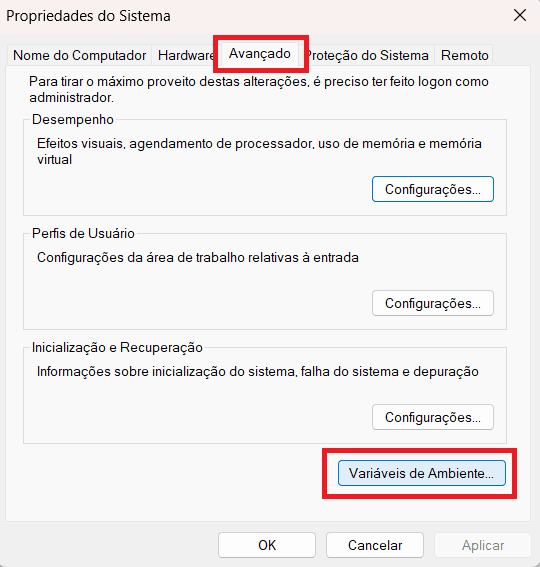📚 Deixando seu 'Olá, mundo' com o Python
💡 Newskategorie: Programmierung
🔗 Quelle: dev.to
O que faremos aqui?
Vamos instalar o Python, a IDE, corrigir variáveis de ambiente e escrever nosso primeiro comando no Python no sistema operacional Windows.
Por que Python?
Para novas aventuras no mundo DevRel, precisei iniciar meus estudos - de verdade, dessa vez - para aprender Python. E, nada mais justo, que dar os primeiros passos fazendo o famoso "Hello, World". Ou, "Olá, mundo".
Sendo assim, fui diretamente na playlist de Python do Professor Gustavo Guanabara, do canal Curso em Vídeo no YouTube. E seguindo os primeiros passos, já vi que eu estava fazendo coisa errada logo na instalação.
Por isso, resolvi deixar registrado como fazer o primeiro Hello World em Python, considerando instalação e uso da IDE ou terminal do sistema operacional. No meu caso, eu utilizo Windows. Então é para ele que esse pequeno tutorial e demais artigos serão direcionados, tudo bem?
Fazendo o download
Você deverá entrar no site oficial do Python (https://www.python.org/) e identificar a opção "Downloads" no menu. Assim que você passa o cursor por cima dessa opção, uma nova janela se abrirá, conforme imagem abaixo.
É possível ir até a opção do sistema operacional que você usa (Windows, MacOS, entre outros) ou pelas releases. Mas o próprio site já ajuda a identificar qual a versão mais recente e estável para você baixar a instalar no seu computador.
No momento em que este artigo está sendo escrito, a versão é a 3.11.1. Pode acontecer de você ver este artigo em um momento em que há novas opções para baixar. Para seus estudos, considere sempre baixar a mais recente e estável. E eu aconselho que baixe a opção que ele deixa como sugestão no site.
OBS: Pode ser que dependendo do projeto que você vai mexer, é necessário baixar outras versões. Explore o menu de downloads que você encontrará aquela que precisa.
Instalando o Python no Windows
Sei que no Windows estamos sempre seguindo o padrão "next, next, finish". Mas foi aí que eu errei. Então vamos por partes. Ao clicar duas vezes no ícone executável da instalação, abrirá a janela com as primeiras opções.
É extremamente recomendável que você escolha a opção "install now" ao invés da opção da instalação recomendada. E também é importante, para facilitar a configuração, que você deixe selecionada a opção "add python.exe to PATH". E então, basta prosseguir com a instalação normalmente.
Ajustando variáveis de ambiente
Caso você tenha esquecido de selecionar a opção para adicionar o python no PATH das variáveis de ambiente, é possível fazer isso manualmente. Basta seguir o passo a passo.
Passo 1. No Python que foi instalado, que você pode identificar dentro do menu iniciar do seu Windows, clique com o botão direito e escolha a opção "abrir local do arquivo". Isso vai facilitar para você encontrar onde o Python ficou instalado.
Passo 2. No atalho do arquivo executável do Python, que no meu caso se chama "Python 3.11 (64-bit)". Copie o caminho de onde está esse arquivo, por exemplo: "C:\Users\morgi\AppData\Roaming\Microsoft\Windows\Start Menu\Programs\Python 3.11". Em seguida clique com o botão direito e escolha a opção "abrir local do arquivo".
Passo 3. Dentro desse novo diretório, você deverá identificar a pasta chamada "scripts". Copie também o caminho de onde está essa pasta, por exemplo: "C:\Users\morgi\AppData\Local\Programs\Python\Python311\Scripts.
Passo 4. Em "Propriedades do Sistema" (dependendo da versão do seu Windows, ele poderá ser encontrado de maneiras diferentes no computador"). Entre na opção "Avançado" e depois clique no botão "Variáveis de Ambiente".
Passo 5. Após abrir a nova janela, você irá até a parte onde está identificada como "Variáveis do sistema" e clicará em "novo". Em "nome da variável" escreva "Path" (e deve ser escrito exatamente desta forma). Em "valor da variável", cole o primeiro caminho que você copiou, que leva até o arquivo executável do Python, digite ponto e vírgula e, em seguida, cole o segundo caminho da pasta scripts. Ficará parecido com isso:C:\Users\[teu usuário]\AppData\Roaming\Microsoft\Windows\Start Menu\Programs\Python 3.11;C:\Users\[teu usuário]\AppData\Local\Programs\Python\Python311\Scripts
Passo 6. Clique em Ok em todas as janelas para adicionar, de fato, essa variável.
Testando a instalação
Por que essa questão da variável de ambiente é importante? Para o que vamos fazer agora: validar a instalação e utilizar comandos python no terminal.
Abra o terminal do seu computador e digite python --version. Caso ele retorne a versão instalada, estará correto:
Você também pode digitar apenas "python" e será aberto um terminal para que possa digitar comandos da linguagem, logo após os símbolos ">>>".
Para sair, basta você digitar "exit()".
Escrevendo o "Olá, mundo"
Para isso, você pode usar o mesmo terminal no prompt de comando no Windows, ou já podemos usar a IDE que vem na instalação do Python, a "IDLE".
Ao abrir essa IDE, logo teremos já a liberação aguardando para que os comandos python sejam digitados. Para seguir a tradição, vamos escrever o primeiro comando que toda pessoa programadora deve escrever quando vai aprender qualquer linguagem nova: Hello World, ou Olá Mundo.
Então digite print('Olá, mundo') e, logo depois, aperte a tecla "enter" do seu teclado. O resultado retornará com a mensagem que você escreveu.
E aí, bora para os próximos comandos?
Espero que tenha gostado das dicas, principalmente considerando os problemas que podem acontecer no meio do caminho. De qualquer forma, também aproveitei esse artigo para registrar um aprendizado que eu tive. E pretendo escrever sobre a minha evolução nessa linguagem.
Fique a vontade para deixar dúvidas e problemas que tenha enfrentado para nos ajudarmos, assim como seu feedback também.
Até a próxima!
...

 800+ IT
News
als RSS Feed abonnieren
800+ IT
News
als RSS Feed abonnieren